La FUNCIÓN ORDENARPOR en Excel es realmente genial. Es prácticamente una extensión de la FUNCIÓN ORDENAR, pero con algunas mejoras más. Ordena el contenido de un rango o matriz en función de los valores en un rango o matriz correspondiente
Con esta función, su poder es mucho mayor, ya que puede informar niveles de calificación.
Hagamos una clasificación de un campeonato de fútbol en Excel.
Hoja de cálculo de la Función ORDENARPOR de Excel Disponible para Descargar:
Como nuestra hoja de cálculo es sencilla, usaremos como criterio de clasificación: puntos, más victorias y más empates.
Usando la Función ORDENAR en Excel
Haga clic en la celda I3 y escriba =ORDENARPOR (y luego seleccione nuestra matriz de datos:
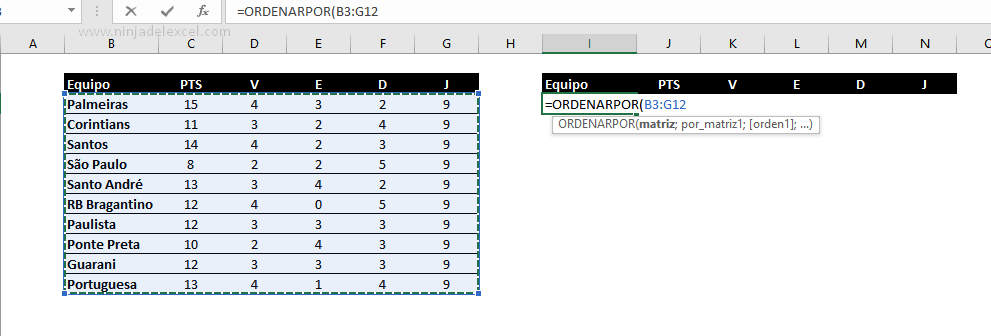
El [índice_calificación_1] no es el número de columna, pero debes seleccionar toda la columna, en este caso, la columna de puntos, que es nuestro primer criterio de clasificación:
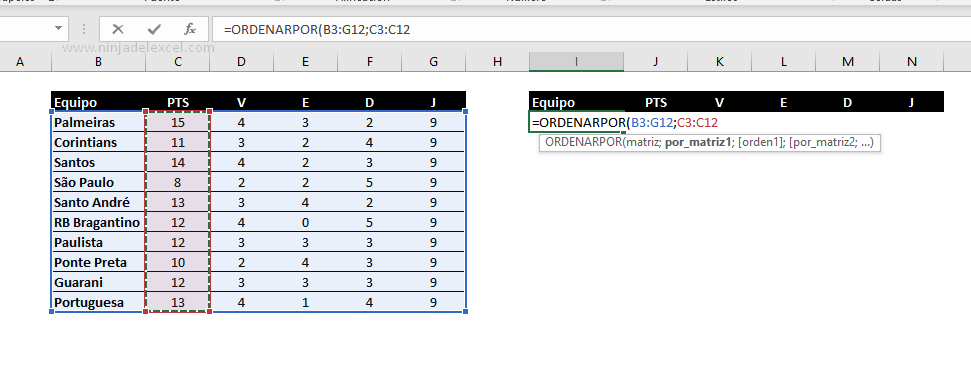
Reciba Contenido de Excel
Registre su E-mail aquí en el blog para recibir de primera mano todas las novedades, post y video aulas que posteamos.
¡Su correo electrónico está completamente SEGURO con nosotros!
Es muy importante que me agregues a la lista de tus contactos para que los siguientes E-mails no caigan en el spam, Agregue este: E-mail: edson@ninjadelexcel.com
Para [orden_de_classificación_1] informaremos el -1 (descendente), es decir, quien tenga más puntos debe quedarse por delante:
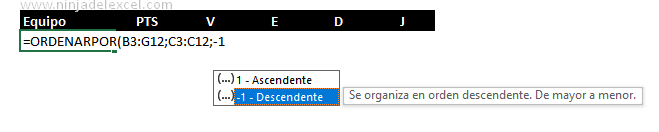
Si quisiéramos, podríamos terminar, pero continuaremos con la implementación.
Seleccione la columna ganadora como [Orden _de_Clasificación_2] y -1 para el orden de clasificación:
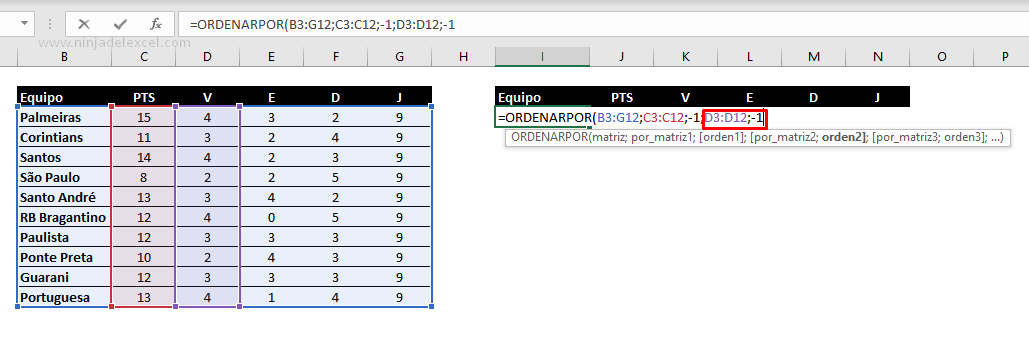
Terminemos seleccionando la columna de puntos para [Orden_de_Clasificación_3] y escribiendo -1 para el orden de clasificación:
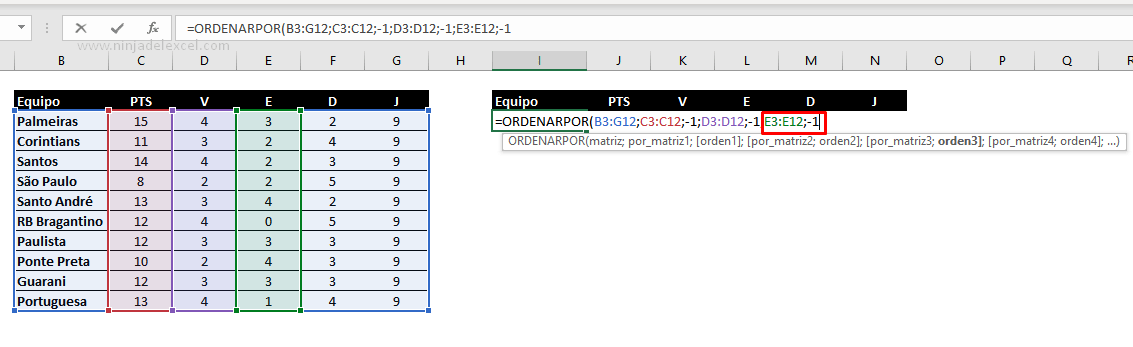
Pulsando Enter tenemos lista nuestra clasificación
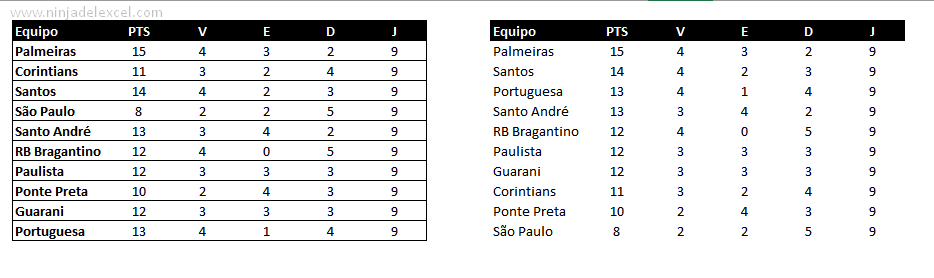
Darse cuenta de que tenemos algunos equipos empatados a 13 puntos, pero la Portuguesa está por delante porque tiene un mayor número de victorias;
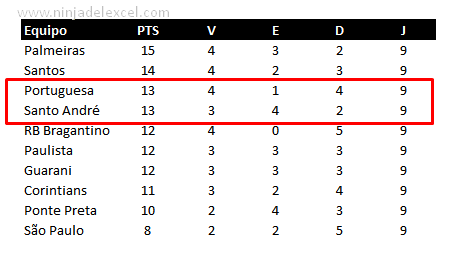
¿Te gustó la noticia?
Deja tu comentario sobre la función.
Curso de Excel Básico, Intermedio y Avanzado:
Pronto, ¡Cursos de Excel Completo!
Continúa leyendo nuestros artículos y entérate un poco más de lo que hablaremos en nuestra aulas virtuales.
Si llegaste hasta aquí deja tu correo y te estaremos enviando novedades.
¿Qué esperas? ¡Regístrate ya!
Accede a otros tutoriales de Excel
- Función Encontrar en Excel: Haga Búsquedad en Excel
- Función PROMEDIO.SI en Excel – Tutorial Paso a Paso
- Función de Hipervínculo en Excel: Hojas de Cálculo Profesionales
- Función COINCIDIRX en Excel: Aprenda esta Función
- Función BUSCARV CON SI.ERROR en Excel
- Función BUSCAR en Excel: Paso a Paso Completo

















